|
繼電器矩陣試作(Relay
Matrix Test)
繼電器矩陣(Relay
Matrix)最常見的用途為:
1.
搭配示波器,訊號產生器與三用電表作為自動化量測,檢修系統。
2.
搭配大功率的繼電器,做為工廠自動化與智慧節能家電。
目前業界有在做繼電器矩陣(Relay
Matrix)為幾家大廠例如
NI, Agilent..等等。但是由於單價太高,一般入門學習者很難買的下手。
雖然我們代理的MCCDAQ也有提供USB-RELAY板。
例如USB-ERB,
USB-SSR 和 USB-PDISO8
系列。價格已經比上述的產品,便宜很多。但仍然不是本文準備介紹,最經濟的做法。
本文將介紹,以最經濟的方式來組裝自己的電子繼電器矩陣(Relay
Matrix)。首先,目前有三款USB-DIO板可以提供。分別是USB-DIO24,
USB-1024 與
USB-DIO96H 系列。
|
 |
USB-DIO24/37
優點:
1.
沒有外殼,可以包裝成自己的產品
2.
接線配線容易,為標準D-TYPE
37PIN 接線
3.
價格經濟,可以設計24點矩陣
缺點:
1.
沒有外殼,較不易保存
|
|
 |
USB-1024LS
優點
1.
接線配線容易,可以簡易配線,作單顆RELAY測試,也可以接40PIN
IDE排線
2.
價格經濟,可以設計24點矩陣
3.
塑膠外殼,輕便容易保存。
缺點:
1.
無!小編建議用此款入門產品,開始建構自己的電子繼電器矩陣(Relay
Matrix)
|
|
 |
USB-DIO96H/50
優點
1.
接線配線容易,可以接50PIN
IDE排線
2.
價格經濟,可以設計96點矩陣,(點數與價格約為前面兩項產品的三倍)
3.
金屬外殼,堅固容易保存。
缺點:
1.
由於點數較多,程式結構會比較繁複。建議需要大量測試點時使用。 |
接下來介紹軟體
1.
NI Labview® (評估版http://www.ni.com/download-labview/zht/)
Labview
是極為容易的實驗室用程式語言。可以快速撰寫並驗證實驗結果。
2.
NI-VISA® (http://www.ni.com/visa/)
用來測試與儀器間的通訊指令,通常為RS232或是GPIB
3.
微軟程式開發工具
4.
MCCDAQ CD (http://www.mccdaq.com/software.aspx)
我們USB
DIO卡支援
l
Visual
Studio®
l
Visual
Studio®.NET
l
Visual C
+ +®
l
Visual C#中®
l
Visual
Basic®
l
Visual
Basic®.NET
l
DASYLab®
l
LabVIEW™
l
MATLAB®資料獲取工具箱™
l
校準和測試InstaCal軟體工具
l
獲取和顯示資料,並產生信號的TracerDAQ®軟體
測試步驟
|
 |
1.
安裝MCCDAQ
CD
備註: 如果您選擇了LABVIEW
和 NI-VISA
需要先安裝這兩個軟體,再安裝MCCDAQ
CD
2.
如果沒有先安裝LABVIEW,你可以看到UL
for Labview 是灰色的
3.
這裡我們可以兩個UL
for Labview都打勾,表示都要安裝
4.
小編個人的喜好為
Legacy |
|
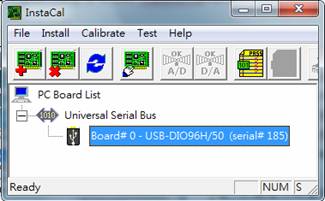 |
5.
安裝完MCCDAQ
CD後,我們要點擊<開始>->
<Measurement Computing>->Instcal
6.
Instcal
有點像是Windows
的裝置管理員,在新的電腦,都需要執行一次,讓Instcal協助配置您USB
DIO卡的Deiver |
|
 |
7.
找到各USB-DIO卡的手冊所描述的PIN腳定義
8.
在PIN腳定義裡面我們第一個實驗會用到的幾個PIN為:
8.1
Pin 40 GND (提供繼電器/Relay
接地)
8.2
Pin 30 PC+5V
提供LED減小繼電器/Relay
的彈跳/Bounce
8.3
Pin 21 Port A0
作為第一個繼電器/RELAY控制訊號 |
|
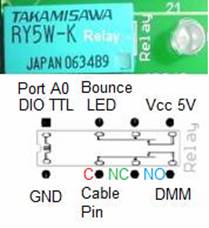 |
9.
繼電器/RELAY配線方法
9.1
線圈GND的部份,
接 Pin 40
9.2
線圈DIO
TTL的部份, 接 Pin 21
9.3
驅動 LED
的Vcc5V,接 Pin 30
9.4
DMM
與 Cable Pin
我們可以接三用電表,檔位調整在量測二極體/Beep

9.5
如果想接LED,可以將正極皆在
Bunce LED的位置,負極接在GND的位置。(限流電阻為200
ohm 保護LED) |
|
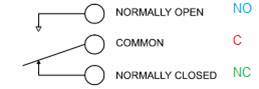 |
10.上圖C,
NC, NO
三個點說明如下
10.1
C 為COMMON
共接點
10.2
NC
為常閉,當DIO TTL
輸出為LOW時,此點與 COMMON點
導通
10.3
NO
為常開,當DIO TTL
輸出為HIGH時,此點與 COMMON點
導通
|
|
 |
11.左邊為小編常用的繞線接線工具
11.1 上面的工具為繞線棒
11.2 下面的工具為OK線
透過這樣的工具可以不用焊接
|
|
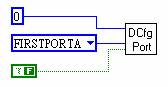
 |
12.控制USB-DIO只要會用兩個
UL for Labview
(Legacy)元件
12.1 第一個我們要學的是 D Cfg
Port.
這是用來指定 USB DIO卡要做
數位輸出(選T) 還是數位輸入
(選F)
這是第3個參數
Direction(Input)
12.2 第2個參數PortNum要搭配
前面介紹的PIN腳定義,由於我們選的是
FIRSTPORT A0
所以我們要選擇 FIRSTPORTA
12.3 第1個參數BoardNum
如果我們有兩張MCCDAQ的卡片,那麼第一張卡為0,第二張卡為1
以此類推
|
|
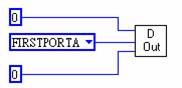
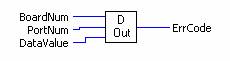 |
13.第二個我們要學的是
D Out
13.1 第1個參數BoardNum
如果我們有兩張MCCDAQ的卡片,那麼第一張卡為0,第二張卡為1
以此類推
13.2 第2個參數PortNum要搭配
前面介紹的PIN腳定義,由於我們選的是
FIRSTPORT A0,所以我們要選擇 FIRSTPORTA
13.3 第3個參數為2進制8位元
|
BIT |
0 |
1 |
2 |
3 |
4 |
5 |
6 |
7 |
|
Value |
1 |
2 |
4 |
8 |
16 |
32 |
64 |
128 |
所以全部輸出為LOW
要輸入0
全部輸出為HIGH
要輸入 255
我們這裡只要
bit 0 輸出HIGH所以要輸入1
如果要bit0
~
2輸出HIGH->(1+2+4)=7 |
|
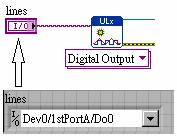
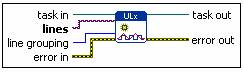 |
14.新的控制USB-DIO只要會用兩個
UL for Labview
元件 (附註:與步驟12~13的輸出結果一樣)
15.將Create
Channel 的元件拉出
15.1 第一個參數 選擇
Digital Output
15.2 第二個參數(lines)
需要Create Control,然後在面板上選擇Dev0/1stPortA/Do0
15.3
Task Out 與
Error Out 需要拉到下一個元件 |
|
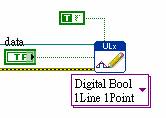 

|
16.第二個我們要學的是
Write 元件
17.將Write的元件拉出
17.1 第一個參數 (Auto
Start) 給常數 True
設定後,會自動將電腦的設定轉成數位輸出
17.2 第二個參數 需要指定控制方式,這裡我們選擇的是
Digital Bool 1 Line 1 Point
17.3 第三個參數 (data)
需要Create Control,然後在面板上控制輸出為5V
(True) 或是 0V(False)
17.4 你可以將 PIN 21接三用電表
HI (紅線)
PIN 40
接三用電表 LO (黑線)
觀察到軟體控制造成的電壓變化。 |
|
 |
18.
如果需要控制高功率的電器,可以考慮使用
KD20C10AX
SSR元件(功率10A)如果需要更高功率須選用更高功率的SSR例如
KD20R125AX
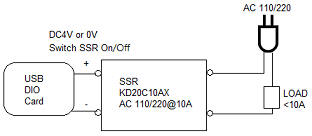 |
完成以上步驟,您應該可以看到
RELAY/繼電器動作,並用三用電表查證 RELAY有工作。
版權聲明:
NI-VISA
與Labview軟體版權屬
National Instrument所有,任何人不得重製、複製、及任何非法
使用。除非取得
National Instrument明確書面授權聲明,本文件並未授與版權或其他智慧財產的授權。
Microsoft
Visual Basic、 Visual
C/C++、.NET軟體版權屬 Microsoft所有,任何人不得重製、複製、及任何非法使用。除非取得
Microsoft明確書面授權聲明,本文件並未授與版權或其他智慧財產的授權。
|